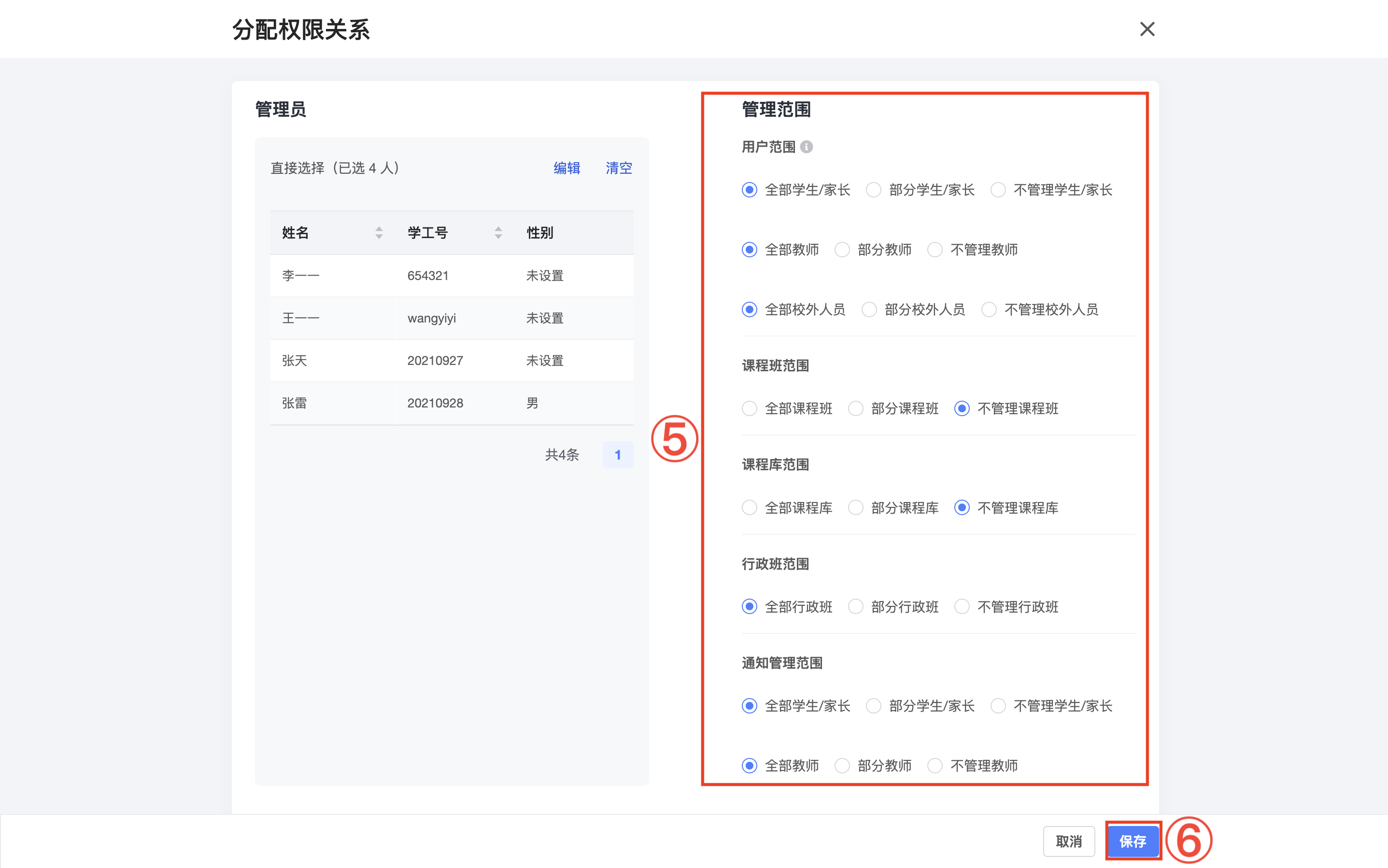第一步:进入教务管理后台
「管理中心」-「核心功能」-「权限管理」
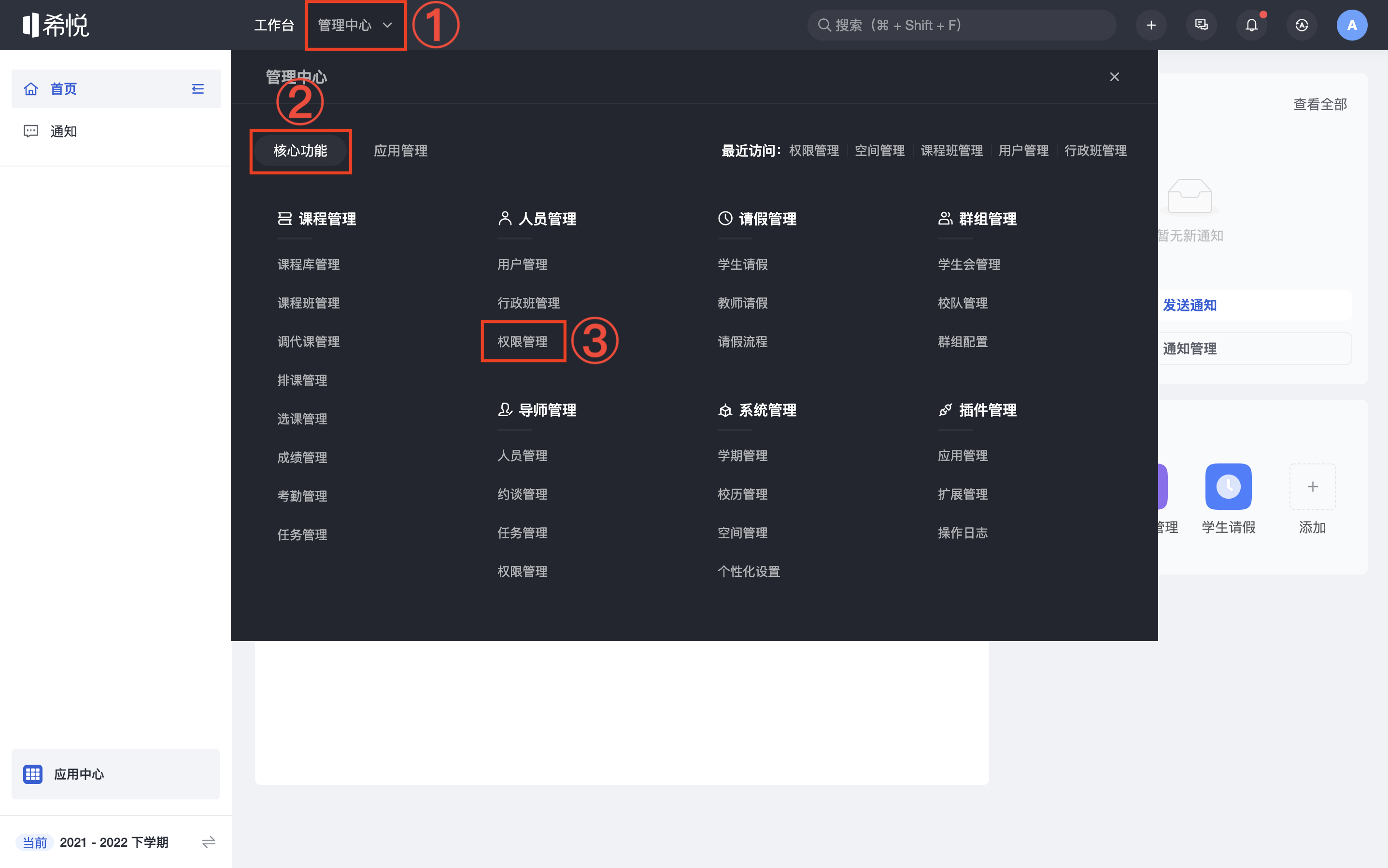
第二步:进入基础权限设置页面
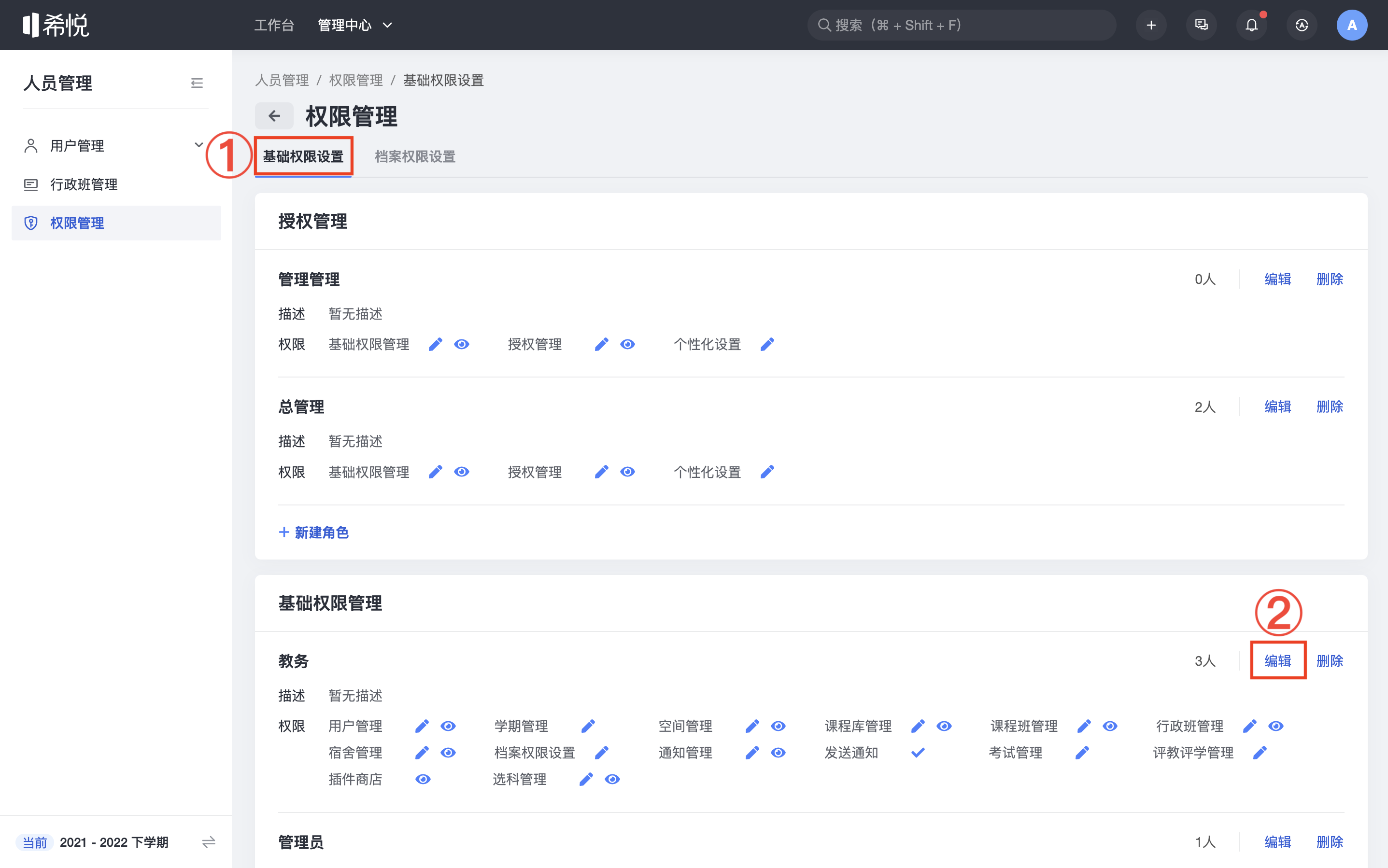
第三步:编辑基本信息
「编辑」。
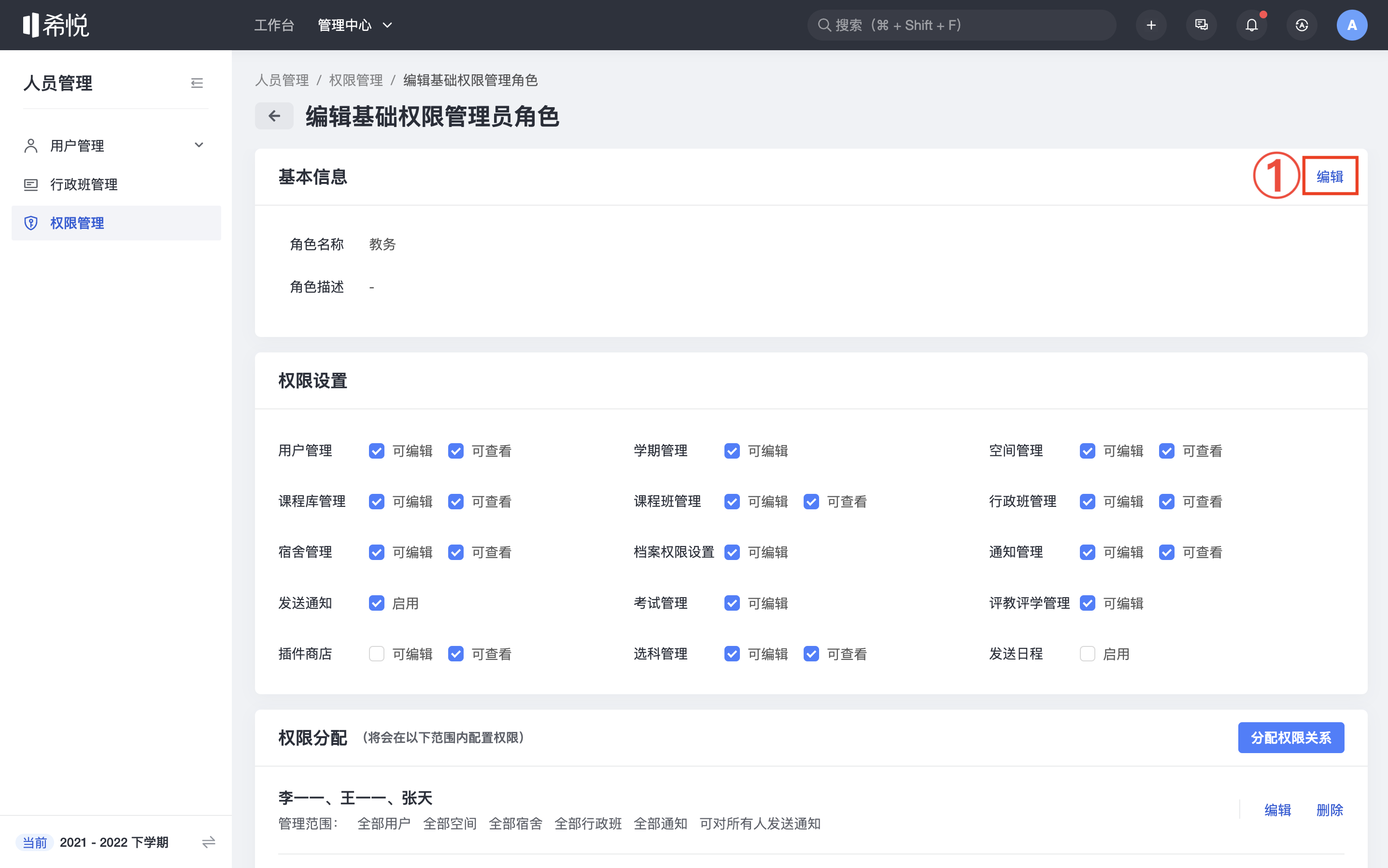
输入「保存」,即。
- *

第四步:

第五步:
「编辑」。

点击「编辑」。

「保存」。
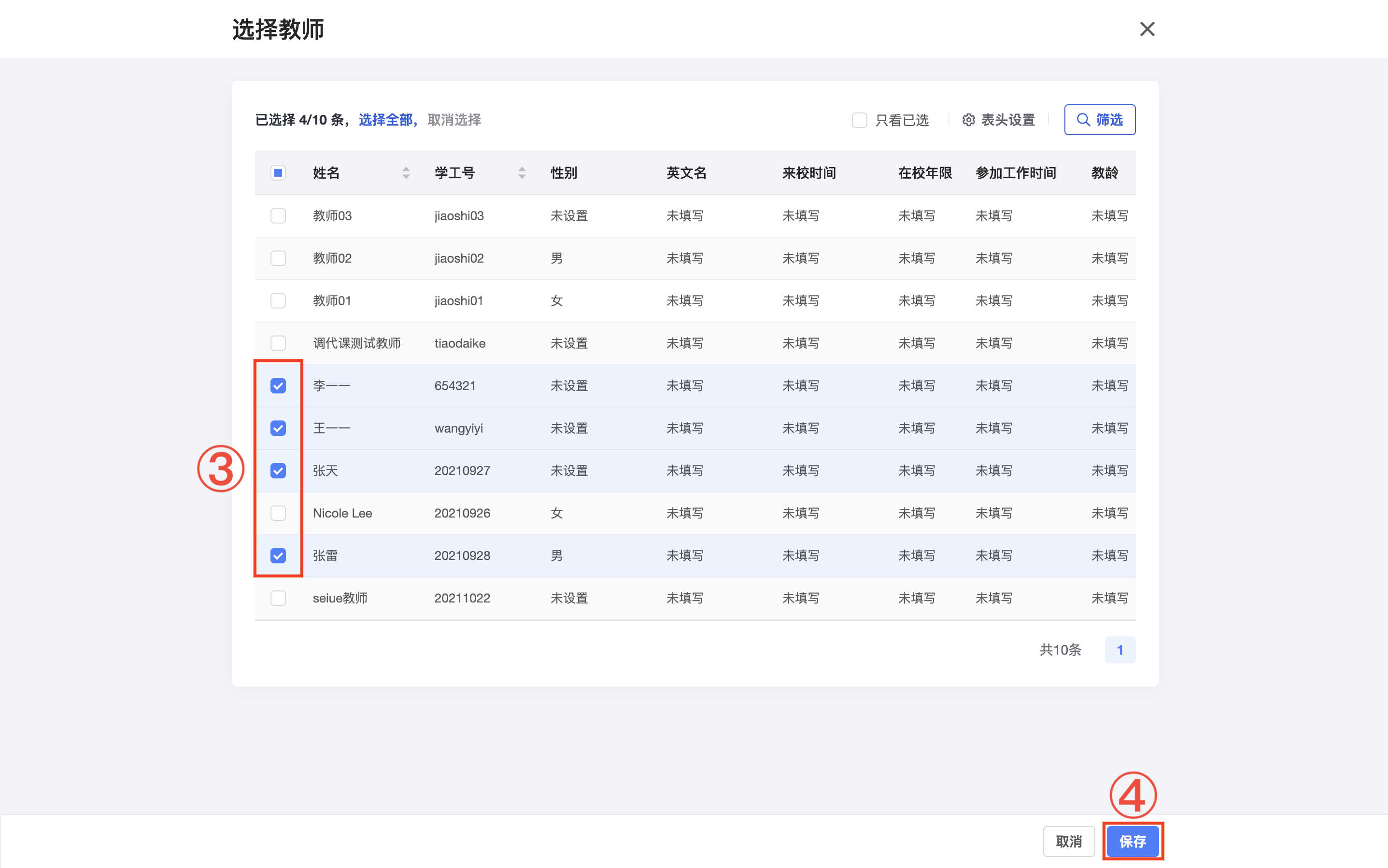
选择完教师后,在「管理范围」按需勾选管理员各功能的管理范围-「保存」即可完成权限关系分配编辑。
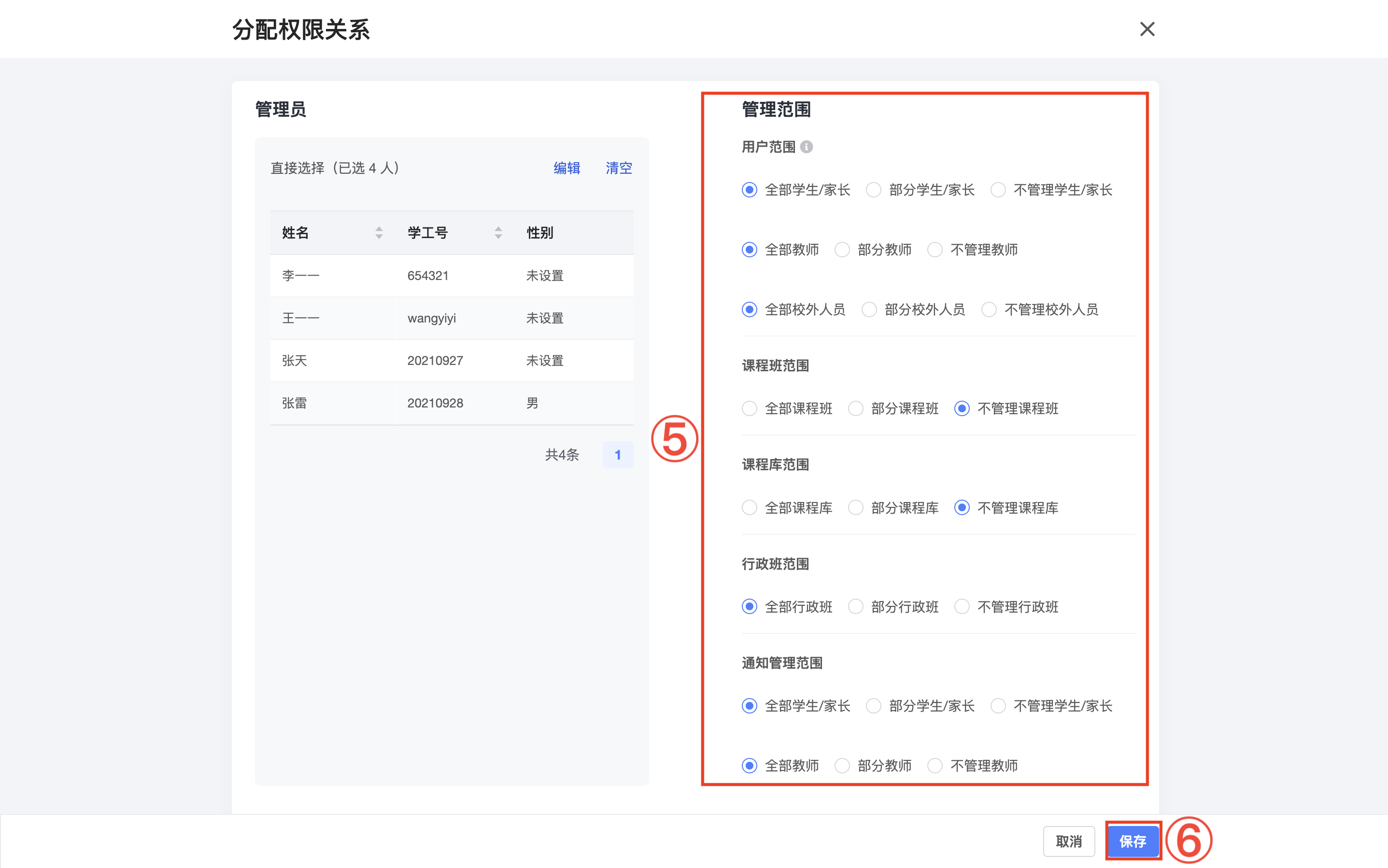
点击顶部「管理中心」-「核心功能」-「权限管理」,进入权限管理后台。
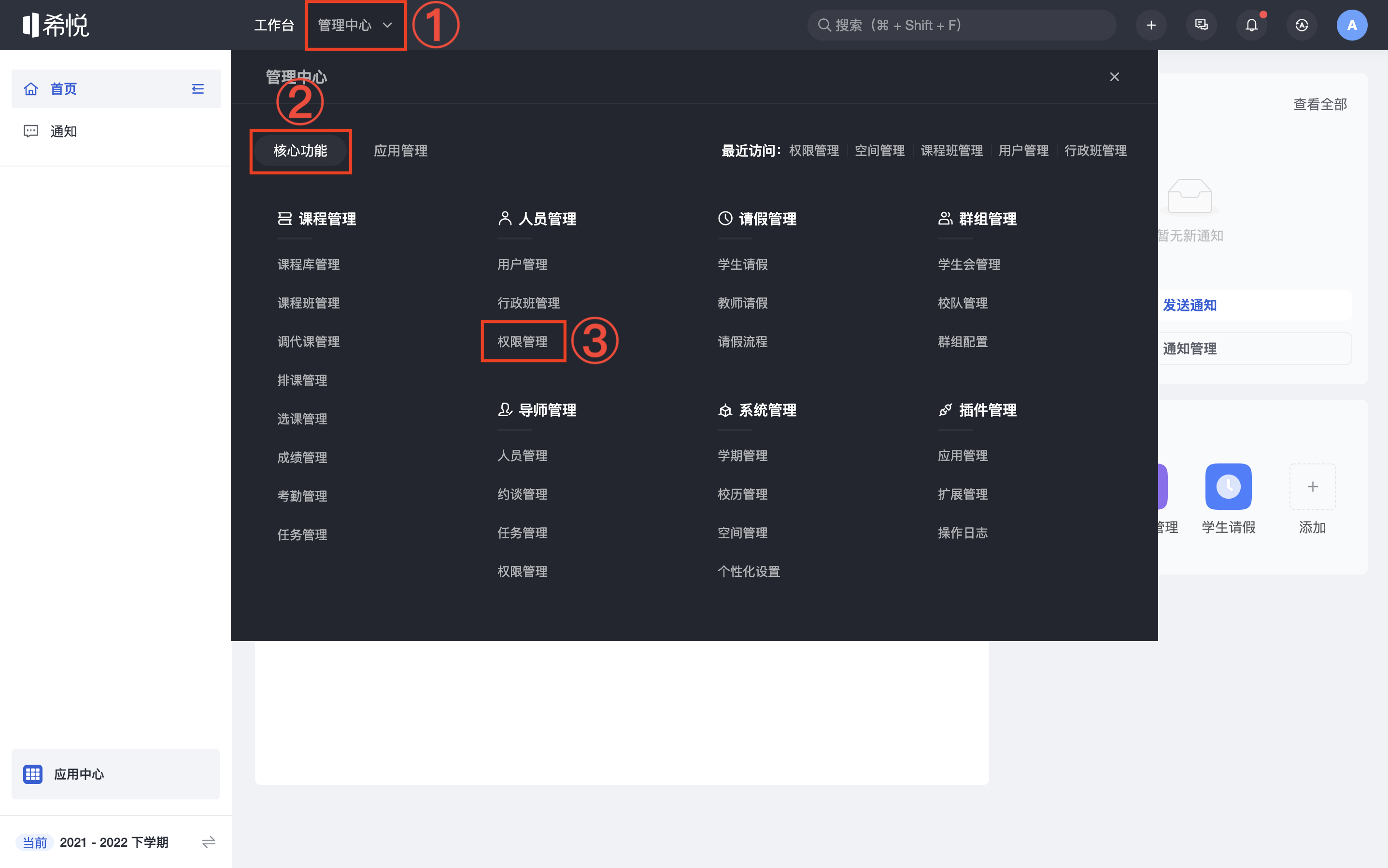
进入「基础权限设置」页面后,点击基础权限管理中角色右侧的「编辑」。
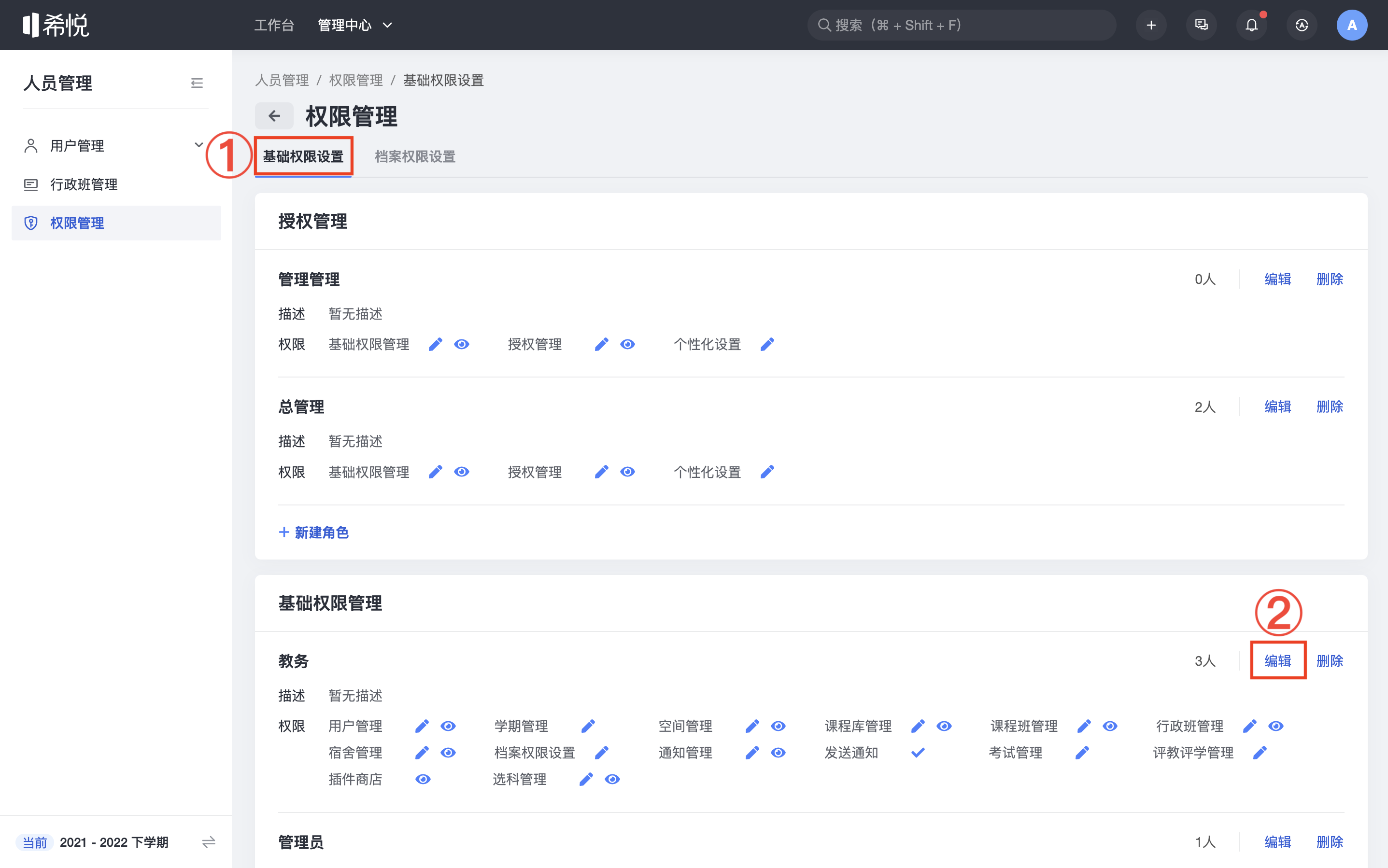
进入编辑基础权限管理员角色页面后,点击基础信息后的「编辑」。
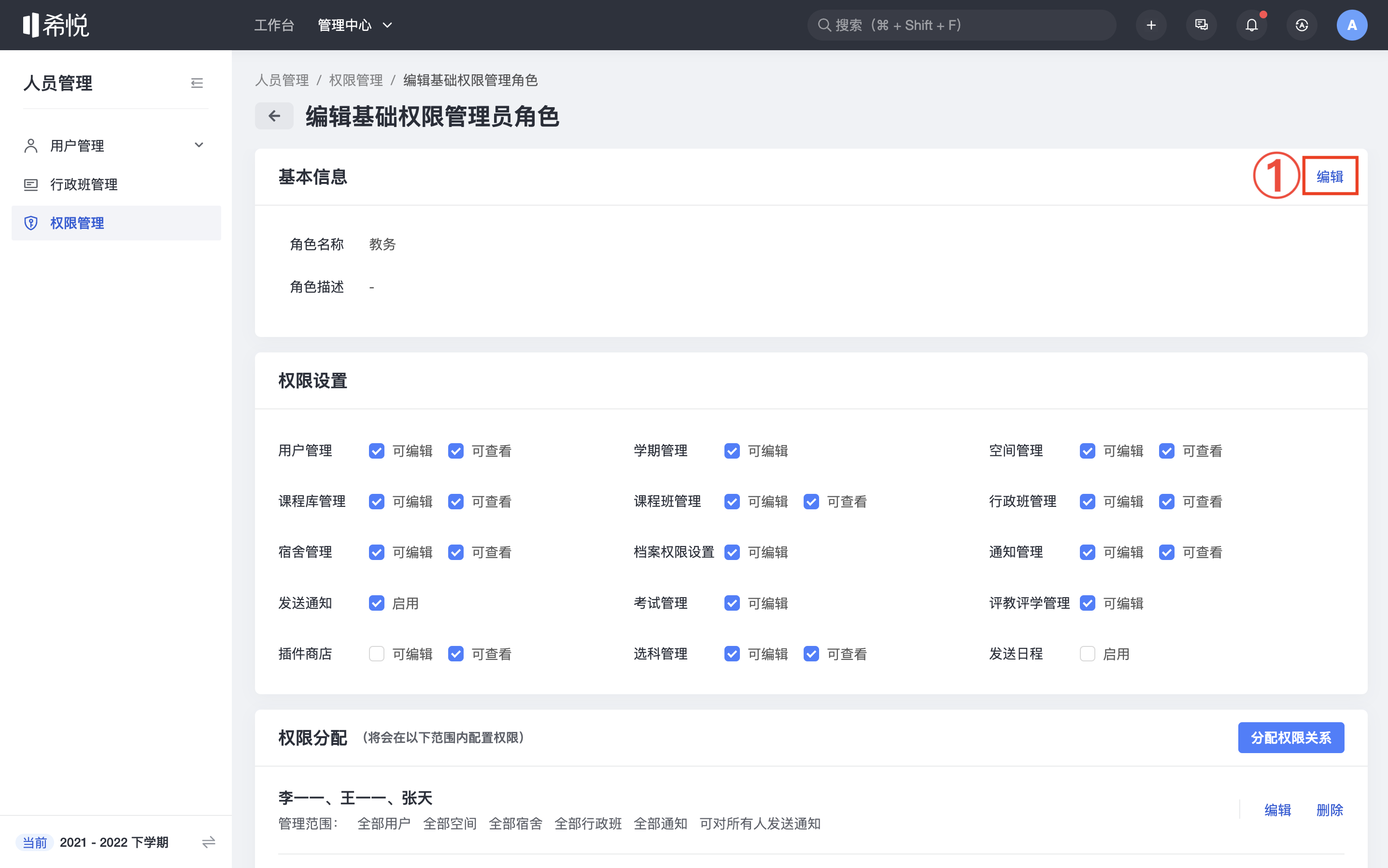
输入角色名称、角色描述,点击「保存」,即可完成基本信息编辑。

在权限设置按需编辑系统功能「可编辑」或「可查看」或「启用」权限。

在权限分配页面,点击「编辑」。

点击「编辑」。

勾选教师,点击「保存」。
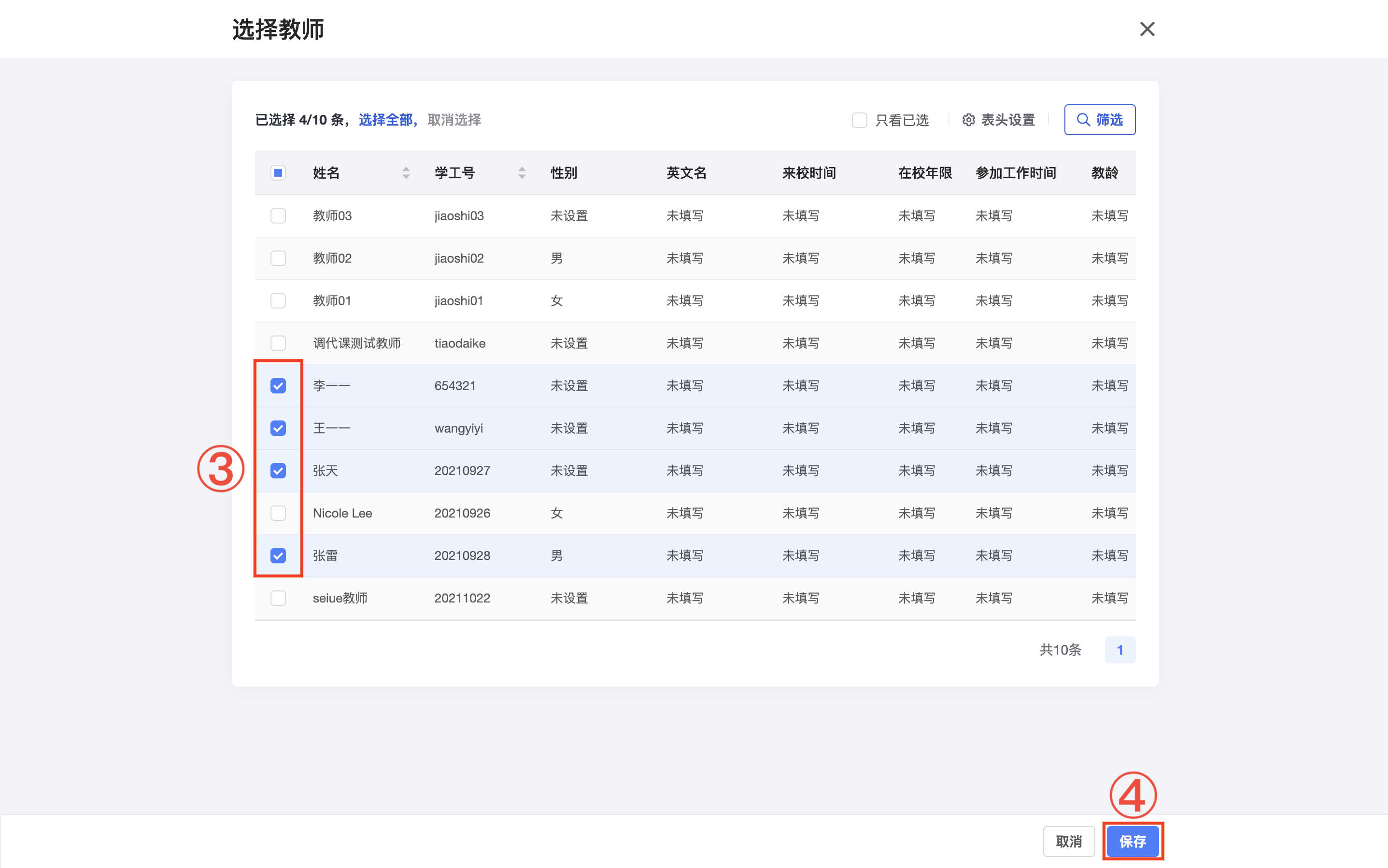
选择完教师后,在「管理范围」按需勾选管理员各功能的管理范围-「保存」即可完成权限关系分配编辑。